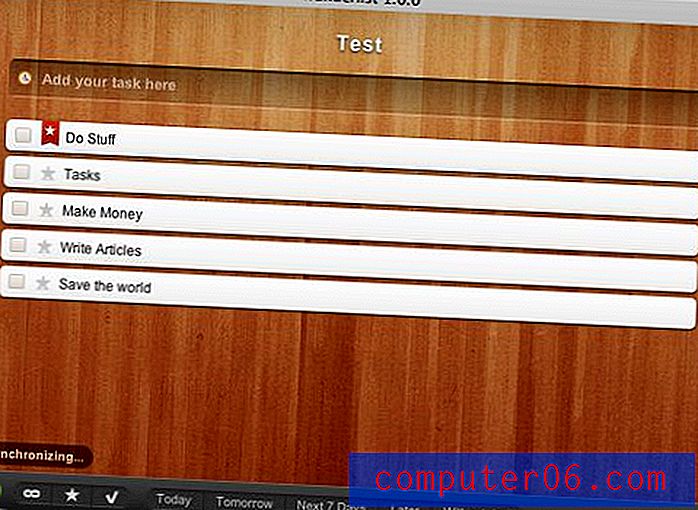Powerpoint 2013 - Kā paslēpt rīkjoslu pilnekrāna režīmā
Prezentācijas ievietošana pilnekrāna režīmā programmā Powerpoint 2013 ir ļoti izplatīta metode, kā koplietot šo prezentāciju ar citiem cilvēkiem. Kaut arī ekrānā ir ierobežots vadības ierīču skaits, jūs joprojām varat kontrolēt slaidrādi pēc nepieciešamības. Viens no veidiem, kā var pārvietoties pilnekrāna režīmā, ir neliela izvēlne, kas parādās ekrāna apakšā. Šī izvēlne, ko sauc par “uznirstošo rīkjoslu”, nav samērā uzmācīga, taču jūs, iespējams, pamanīsit, ka tā ir jānoņem.
Zemāk redzamā apmācība parādīs, kā atrast iestatījumu, kas kontrolē šīs izvēlnes displeju, lai jūs varētu to neļaut parādīties, kad prezentācijām ieejat pilnekrāna režīmā.
Kā paslēpt uznirstošo rīkjoslu, kas parādās pilnekrāna slaidrādes apakšā
Šajā rakstā norādītās darbības ietekmēs izvēlni, kas parādās ekrāna apakšā, kad skatāties slaidrādi pilnekrāna režīmā. Izvēlne ir pelēka un nedaudz caurspīdīga. Tā ir izvēlne, kas parādīta attēlā zemāk.

Veicot šajā rakstā norādītās darbības, šī izvēlne tiks noņemta. Jūs joprojām varēsit ar peles labo pogu noklikšķināt uz slaidrādes, lai atvērtu citu izvēlni, un jūs joprojām varēsit virzīt slaidus ar bulttaustiņiem uz tastatūras.
1. solis: Open Powerpoint 2013.
2. darbība: loga augšējā kreisajā stūrī noklikšķiniet uz cilnes Fails .
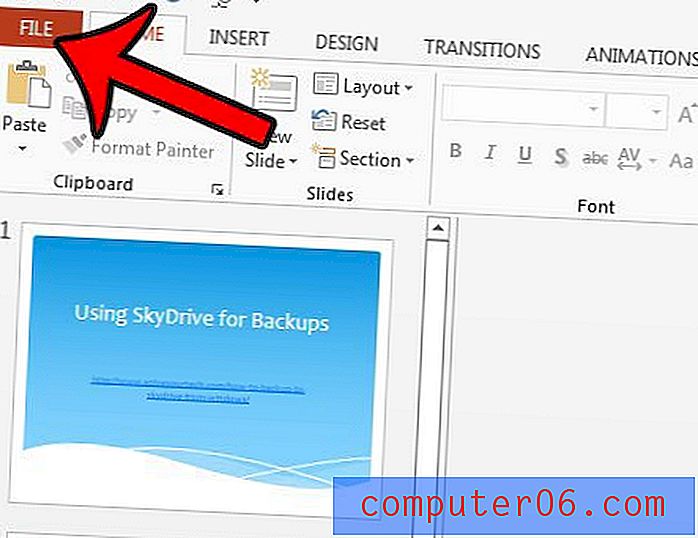
3. solis: kreisās kolonnas apakšā noklikšķiniet uz Opcijas .

4. darbība: noklikšķiniet uz cilnes Advanced (Papildu ) Powerpoint Options loga kreisajā pusē.
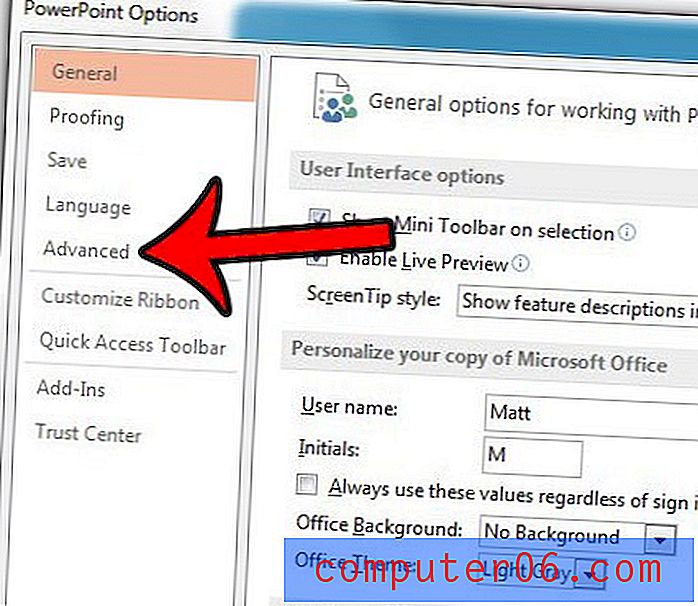
5. darbība: ritiniet uz leju līdz izvēlnes sadaļai Slaidrāde, pēc tam noklikšķiniet uz rūtiņas pa kreisi no uznirstošās rīkjoslas, lai noņemtu atzīmi. Pēc tam loga apakšā noklikšķiniet uz pogas Labi, lai saglabātu un lietotu izmaiņas.
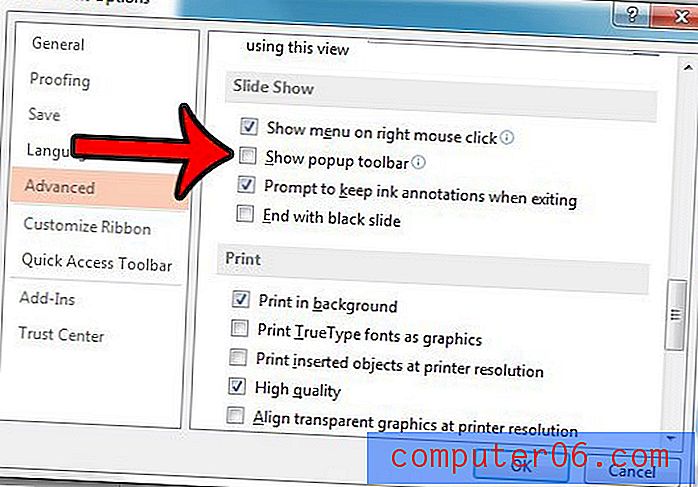
Ja rodas problēmas ar koplietošanu Powerpoint failos, jo tie ir pārāk lieli, tad ir dažas darbības, kuras varat veikt, lai samazinātu failu lielumu. Šis raksts - https://www.solveyourtech.com/how-to-compress-media-in-powerpoint-2013/ - parādīs, kā saspiest multivides failus, kas ir iekļauti prezentācijā.